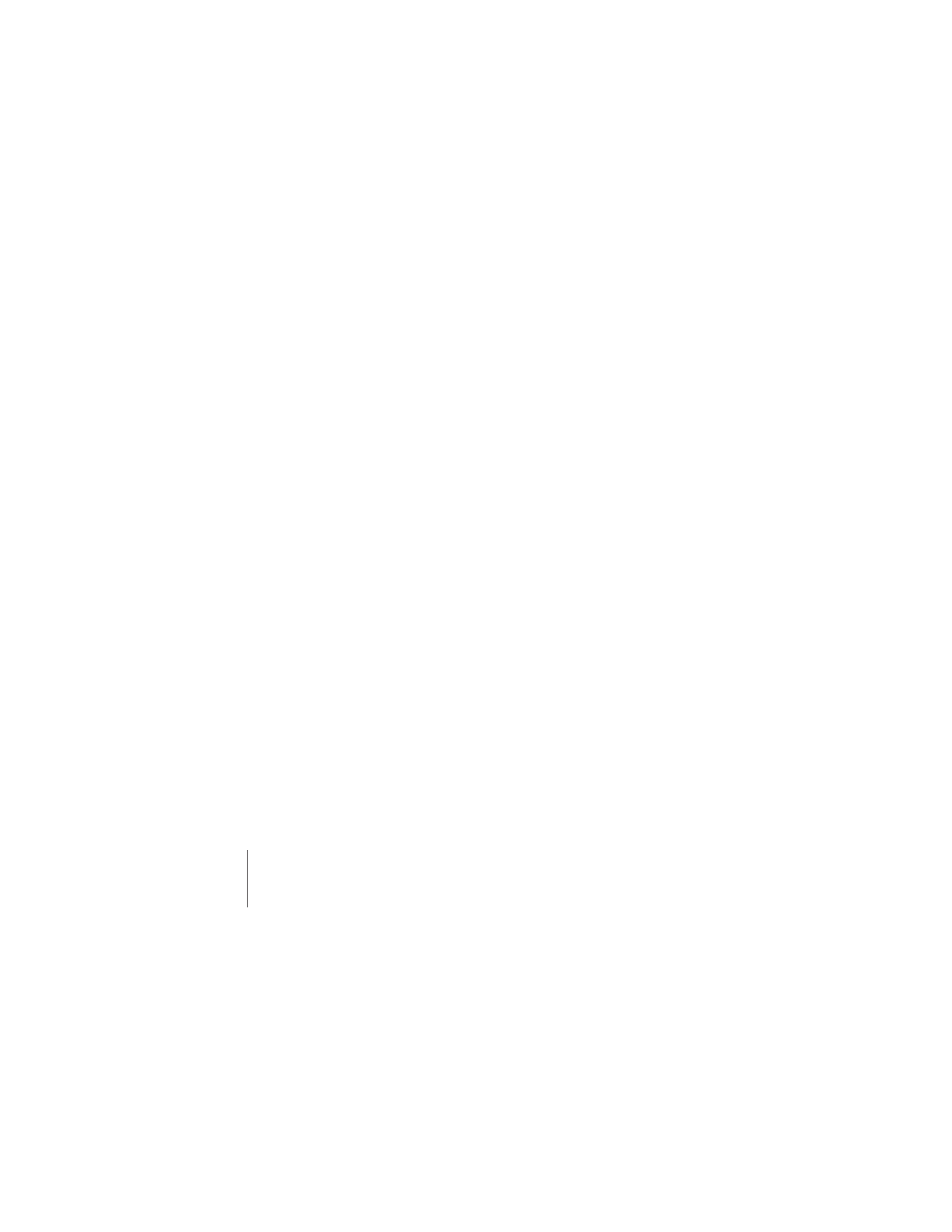
Como substituir um teclado USB por um teclado Apple
Wireless Keyboard
Use o seu teclado USB existente e o Assistente de Configuração Bluetooth para
emparelhar o seu teclado Apple Wireless Keyboard com o seu Mac.
Você também pode usar estas instruções para configurar o seu teclado sem fio com
um Mac portátil.
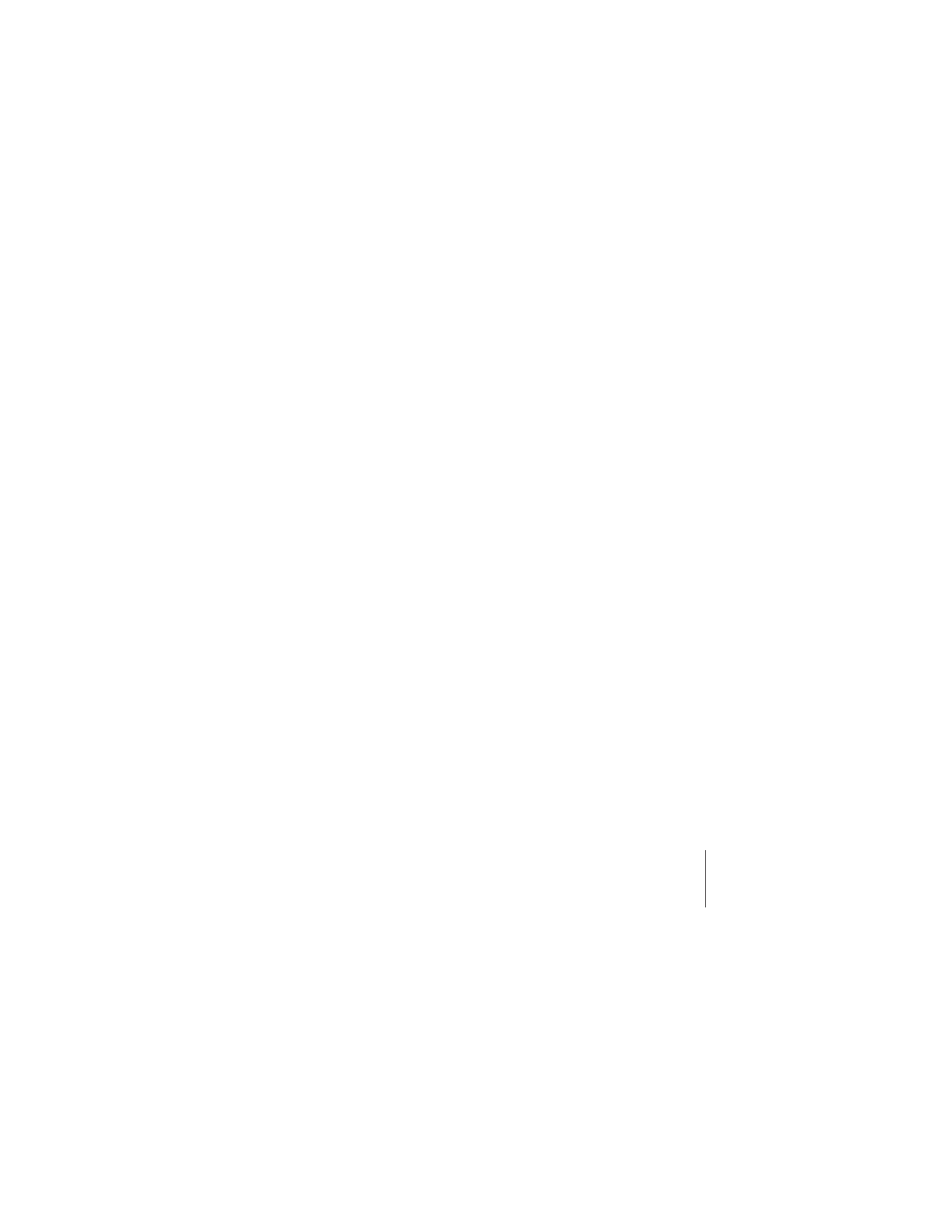
Português do Brasil
41
Para configurar o seu teclado sem fio:
1
Pressione e solte o botão Ligar/desligar (®) para ligar o seu teclado sem fio.
2
Escolha Apple () > Preferências do Sistema e clique em Teclado.
3
Clique na opção “Configurar Teclado Bluetooth ...” no canto inferior direito para abrir
o Assistente de Configuração Bluetooth.
4
Selecione o seu teclado sem fio e, em seguida, siga as instruções da tela para
emparelhá-lo com o seu Mac.
5
Desconecte o teclado USB da porta USB.